
时间:2021-05-31 13:25:59 来源:www.win10xitong.com 作者:win10
网友抱怨说他的电脑不知道是不是买到假货了,总是要出win10没有可变刷新率选项的故障,对于不了解系统的网友就不知道win10没有可变刷新率选项的问题该如何处理,我们现在就来看下怎么处理,解决这个问题的步骤如下:1.返回桌面,点击开始按钮。2.点击左侧的设置就轻而易举的解决好了。如果各位网友还是一头雾水,那我们再来详细的学习一下win10没有可变刷新率选项的解决方法。
推荐系统下载:系统之家Win10纯净版
具体方法如下:
1.返回桌面并单击开始按钮。
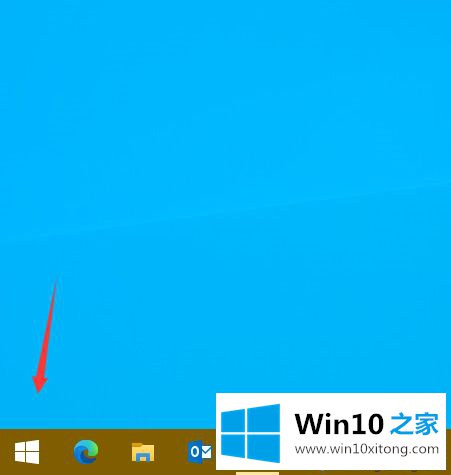
2.单击左侧的设置。

3.选择要输入的系统选项卡。
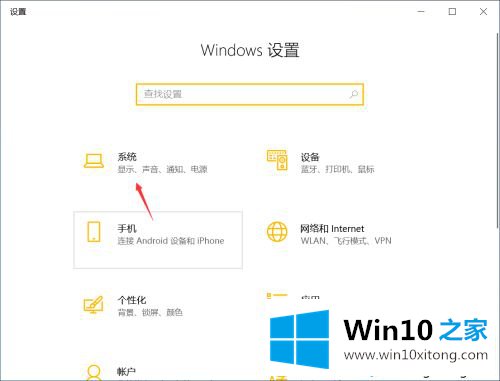
4.单击显示选项卡。
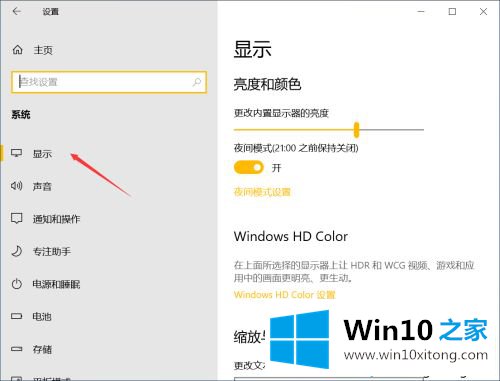
5.在右边下拉找到图形设置,点击进入。
6.找到可变刷新率开关,默认关闭。
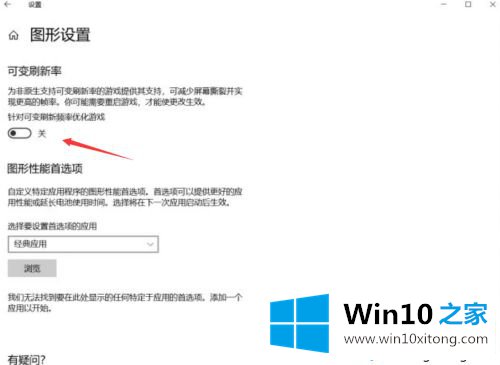
7.只需打开可变刷新率开关。没有这样的项目,因为您的显示器与gsync或freesync显示器不兼容。
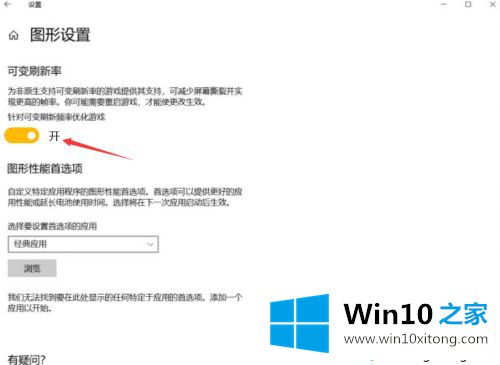
上面和大家都详细解释了win10没有可变刷新率选项的解决方案。如果你也有同样的疑惑,请过来操作!
关于win10没有可变刷新率选项的解决方法就给大家说到这里了,我们非常期待这篇文章能够给你带来帮助。